我想了解toshiba笔记本怎样重装系统
提问者:就像煎熬 | 浏览 次 | 提问时间:2016-12-17 | 回答数量:4
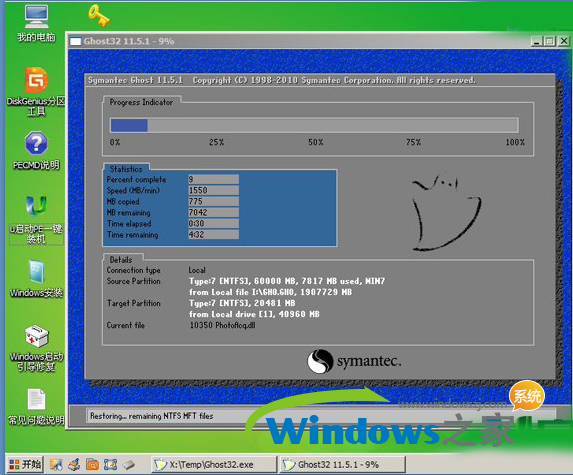 你好,东芝一键还原比较繁琐,严格按以下步骤进行:1)笔记本必须为关机状态;2)按住"0"键不放;3)按开机(不要松开“0”键);4)松掉开机(不要松开“0”键);5)按住"0"键停...
你好,东芝一键还原比较繁琐,严格按以下步骤进行:1)笔记本必须为关机状态;2)按住"0"键不放;3)按开机(不要松开“0”键);4)松掉开机(不要松开“0”键);5)按住"0"键停...
f诗情惠意
回答数:5530 | 被采纳数:1
1)笔记本必须为关机状态;
2)按住"0"键不放;
3)按开机(不要松开“0”键);
4)松掉开机(不要松开“0”键);
5)按住"0"键停留三秒松开;
6)弹出对话框选择“是”;
7)选择恢复出厂设置;
8)有三个选项①恢复默认 即完全恢复 把硬盘所有分区格式化合并成一个分区;
②恢复但不更改分区 即只恢复C分区;
③自定义恢复 即格式化硬盘 定义C分区容量 剩下的进入系统后再进行划分 ;
操作第"8)"之前阅读关于分区:
1)笔记本之前如果分了区的,选择②恢复但不更改分区,这样笔记本除了C盘以外的资料全部都保留下来了。
2)笔记本之前如果没有分区,选择③自定义恢复,结果是格式化硬盘,定义C分区容量,剩下的进入系统后再进行划分。
希望可以帮到你
爱吃糖糖的团子
回答数:5676 | 被采纳数:1
光盘安装系统。适合对电脑BIOS设置非常了解才可以。【【在BIOS界面中找到并进入含有“BIOS”字样的选项,1.“Advanced BIOS Features”
2.进入“Advanced BIOS Features”后,找到含有“First”的第一启动设备选项,“First Boot Device”
3.“First Boot Device”选项中,选择“CDROM”回车即可,配置都设置好后,按键盘上的“F10”键保存并退出,接着电脑会自己重启,剩下的就是自动安装系统。
上面是设置BIOS启动的步骤。每台电脑BIOS设置不一样,你可以参考一下。学会了,你就可以用光盘装系统。
希望我的回答对您有所帮助。
鑫之一抹红尘
回答数:16570 | 被采纳数:1
伊芩洛菲
回答数:39308 | 被采纳数:0
2、出现“BOOT MENU”菜单,用键盘,选择“CDROM”
3、XP光盘启动后,屏幕显示BOOT FROM CD,两次回车后,方从光盘启动,否则从硬盘启动
4、这时会出现联想系统恢复光盘最终用户许可协议,键入“Y”
5、经过硬件检测后,会出现分区状况,请用户此时按“D”键,删除磁盘分区(请一定确认选中的是C区)
6、此时会出现删除分区的提示,请按回车(ENTER)键
7、此时会再出现删除分区的提醒界面,请按“L”键
8、此时,回到分区状态界面,C区已变为“未划分空间”,请此时按“C”键(请确认选定的是C区)
9、此时出现输入分区大小的界面,请直接按“回车(ENTER)”键(不建议更改C区大小)
10、此时再次回到分区状态界面,C区已创建成功,请按“回车(ENTER)”键
11、在出现的磁盘格式化界面中,选择“用FAT文件系统格式化磁盘分区(快)”
12、在出现的磁盘格式化确定界面中,直接输入“回车(ENTER)键”
13、此时会出现格式化的界面及进度
14、之后安装程序开始复制文件
15、重启后(不要在“BOOT FROM CD...”时打回车),继续安装
16、等安装结束后,系统会自动重启,然后进入系统设置中。首先会进入Internet连接选项。请选择“跳过”跳过此步,在系统中的INTERNET选项中进行设置。
17、之后会出现注册界面。注册与否对系统的使用没有影响,请选“否,现在不注册”,点“下一步”
18、下面将进入用户帐户设置,系统会提示您输入使用这台计算机的用户名,这将出现在登录时的列表中。也可以在系统安装完毕后,在“控制面板中用户帐户”里添加。这里输入的用户名都有系统管理员的权限,而且没有密码,还需在“用户帐户”里创建密码和更改权限。至少应输入一个。建议只输入一个,以后再添加。
19、完成后,就会进入系统界面,系统安装完成。
希望我的回答能帮到你,望采纳
-
联想e420笔记本如何重装系统? 联想e420笔记本重装系统的方法有哪些?
今天给大家带来联想e420笔记本如何重装系统?,联想e420笔记本重装系统的方法有哪些?,让您轻松解决问题。 使用电脑的人都知道,系统出现问题是普遍存在的,知道原因还好解...
-
使用电脑的人都知道,系统出现问题是普遍存在的,知道原因还好解决,有时根本不知道怎么回事,那就只能通过重装系统来解决了,比如联想e420笔记本,我们以绿茶win7系统为例子,说...
-
联想笔记本一键如何重装Win8 32位系统 联想笔记本怎么一键重装Win8 32位系统
今天给大家带来联想笔记本一键如何重装Win8,32位系统,联想笔记本怎么一键重装Win8,32位系统,让您轻松解决问题。很多使用联想笔记本电脑的朋友不会重装系统,下面就给大家带来联...
-
宏基笔记本怎么重装Win7系统 宏基笔记本重装Win7系统的方法
今天给大家带来宏基笔记本怎么重装Win7系统,宏基笔记本重装Win7系统的方法,让您轻松解决问题。 如果购买了宏碁笔记本的用户,会发现价格便宜的系统都不太好用,买回来后还...
最新其他问答
- 1 抖音评语大全简短
- 2 抖音怎么获得元宝
- 3 抖音工会礼物优惠
- 4抖音发表评价好评
- 5抖音破五百播放后
- 6在抖音里开通抖音橱窗
- 7抖音评论怎么点开不了
- 8抖音买抖快手买什么
- 9延安有哪些抖音公会
- 10抖音勋章在哪设置的




